2024년 최고의 화면 녹화 소프트웨어 10개(비교)
게시 됨: 2024-02-22우리는 비디오 공유가 청중의 관심을 끌 수 있는 가장 좋은 방법 중 하나인 디지털 시대에 살고 있습니다. 튜토리얼, 교육, 게임 또는 완전히 다른 용도로 화면을 녹화하려는 경우 화면 녹화 소프트웨어가 이를 수행할 수 있는 좋은 방법을 제공합니다. 이 게시물에서는 모든 장치에서 비디오를 쉽게 녹화할 수 있도록 다양한 플랫폼을 위한 최고의 화면 녹화 소프트웨어 옵션을 소개하겠습니다.
뛰어 들어 봅시다.
- 1 화면 녹화 소프트웨어란 무엇입니까?
- 2024년 최고의 화면 녹화 소프트웨어 2가지
- 2.1 1. 캠타시아
- 2.2 2. 모바비
- 2.3 3. 스내짓
- 2.4 4. 스크린팔
- 2.5 5. EaseUS RecExperts
- 2.6 6. 직기
- 2.7 7. OBS 스튜디오
- 2.8 8. 재피
- 2.9 9. 스크린플로우
- 2.10 10. 아이스크림 스크린 레코더
- 3 최고의 화면 녹화 소프트웨어 비교
- 3.1 최고의 화면 녹화 소프트웨어 가격 비교
- 4 최고의 화면 녹화 소프트웨어는 무엇입니까?
화면 녹화 소프트웨어란 무엇입니까?
화면 녹화 소프트웨어는 컴퓨터 화면에서 일어나는 일을 비디오로 녹화할 수 있는 프로그램입니다. 전체 화면, 특정 탭 또는 특정 영역을 캡처할 수 있으며 경우에 따라 동시 마이크 및 시스템 오디오 녹음, 공유 및 비디오 편집 도구와 같은 기능을 제공합니다.
2024년 최고의 화면 녹화 소프트웨어
이 게시물에서 어떤 소프트웨어 프로그램을 소개할지 결정할 때 몇 가지 요소를 고려했습니다. 첫째, 우리는 MacOS, Windows, Linus 및 모바일 장치를 포함한 다양한 플랫폼을 위한 프로그램을 제공하고 싶었습니다. 다른 중요한 고려 사항은 가격 대비 가치, 사용자 정의 기능 및 사용 편의성이었습니다. 목록에 있는 각 프로그램에는 고유한 장점이 있으므로 선택은 궁극적으로 귀하의 필요에 따라 달라집니다. 이제 더 이상 고민하지 말고 사용 가능한 최고의 화면 녹화 소프트웨어 프로그램 목록을 살펴보겠습니다.
1. 캠타시아
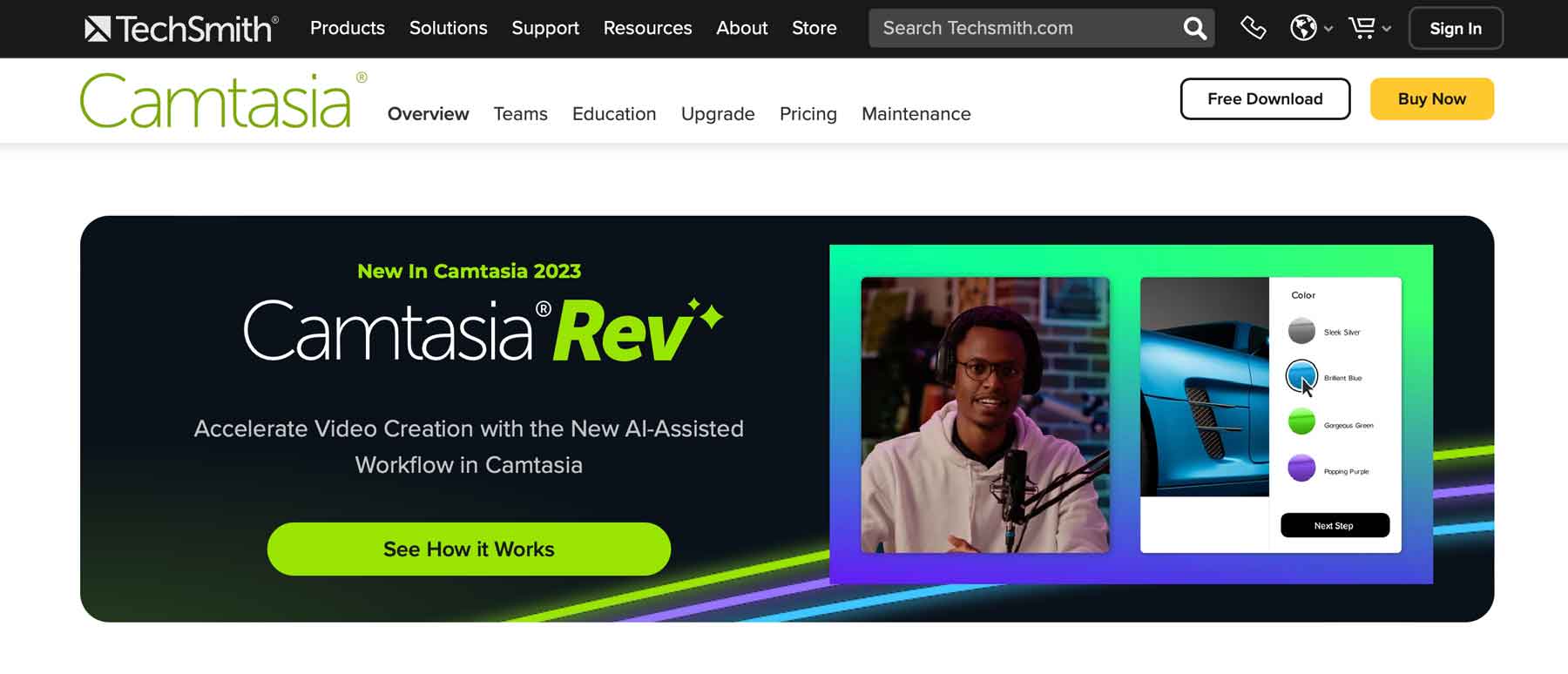
TechSmith의 Camtasia는 올인원 화면 녹화 소프트웨어, 웹캠 및 비디오 편집기입니다. Windows 또는 MacOS 기반 컴퓨터를 위한 사용하기 쉽고 기능이 가득한 솔루션을 제공합니다. Camtasia는 제공되는 템플릿, 스톡 자산 및 편집 기능의 수로 인해 우리 목록에서 1위를 차지했습니다. 애니메이션, 커서 효과, 미디어, 오디오 효과, 전환 등과 같이 비디오를 더욱 효과적으로 만드는 데 사용할 수 있는 수많은 추가 기능도 있습니다.
Camtasia의 최신 기능 중 하나는 비디오 제작 속도를 높이는 데 도움이 되는 AI 도구인 Rev입니다. 이를 통해 사용자는 여러 플랫폼에 대한 맞춤형 콘텐츠를 빠르고 쉽게 만들 수 있습니다. 비디오 크기를 조정하고, 레이아웃을 변경하고, 흥미로운 배경, 효과 및 필터를 추가한 다음 추가 편집을 위해 Camtasia로 내보낼 수 있습니다.
캠타시아의 주요 기능
- 캠타시아 레브
- 수십 가지 애니메이션, 전환 및 기타 효과
- 백만 달러의 주식 자산
- 비디오의 중요한 부분에 주의를 집중시키는 확대/축소 및 이동 효과
- 관찰자가 따라가는 데 도움이 되는 커서 효과
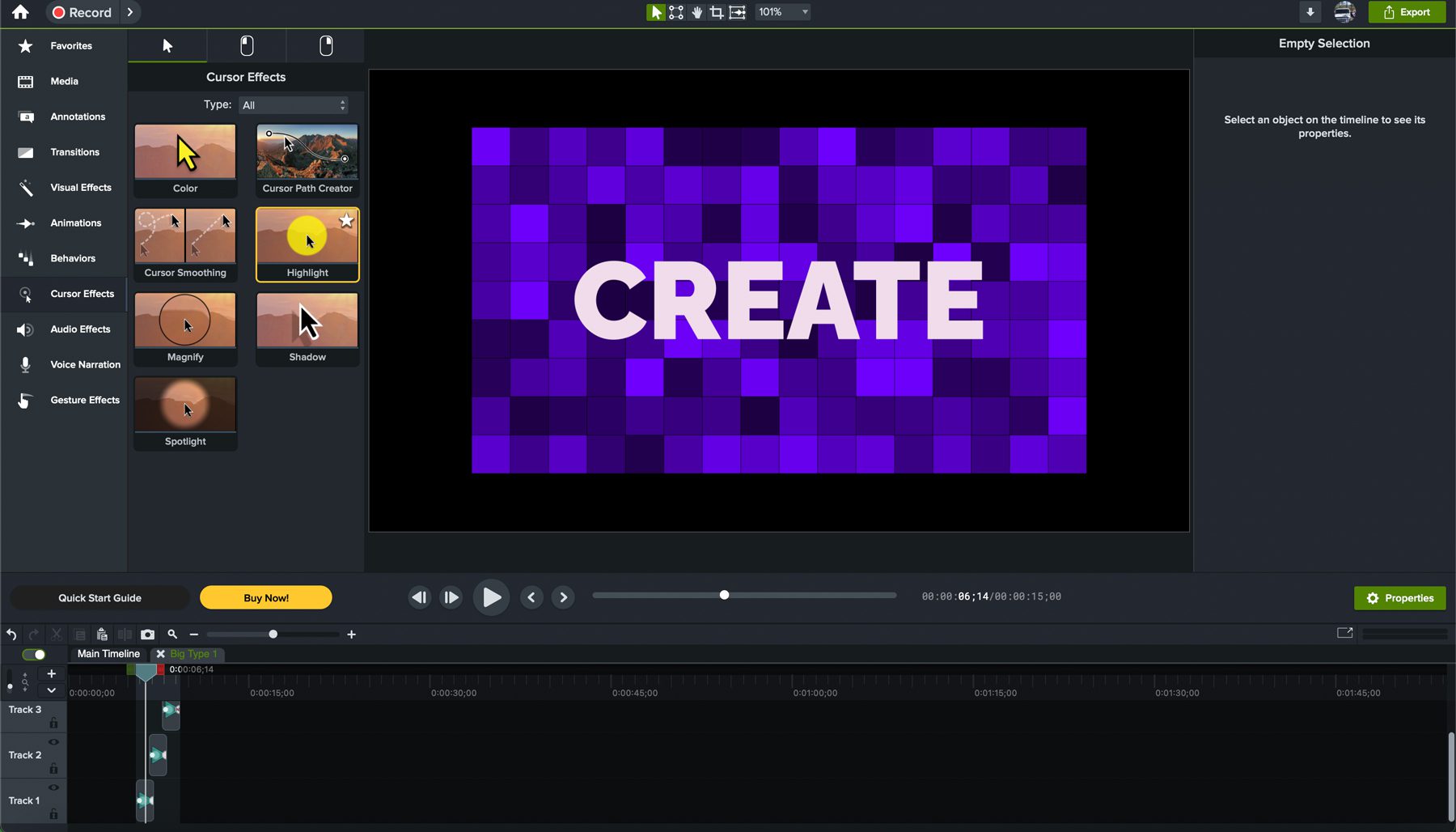
Camtasia의 가장 큰 특징 중 하나는 오디오 녹음 기능입니다. 모든 화면 레코더는 화면을 캡처하지만 대부분은 오디오 녹음도 허용하지 않습니다. Camtasia는 그렇습니다. 또 다른 주요 기능은 확대/축소 및 팬 효과입니다. 화면을 확대/축소하고 이동하여 가장 중요한 부분에 주의를 집중시킬 수 있습니다. 마지막으로 Camtasia의 커서 효과는 환상적입니다. 관찰자가 쉽게 따라갈 수 있도록 커서에 스포트라이트, 확대, 색상 변경 및 기타 효과를 적용할 수 있습니다.
최고의 대상:
Camtasia는 비디오 편집 경험이 부족한 사람들을 위한 탁월한 솔루션입니다. 간단한 인터페이스를 통해 초보 사용자라도 전문적인 비디오를 쉽게 만들고 편집할 수 있습니다. 업종에 관계없이 매력적인 교육용 비디오나 화면 녹화를 제작해야 하는 경우 Camtasia보다 더 나은 옵션을 찾을 수 없습니다.
여기에서 전체 Camtasia 리뷰를 확인하세요.
가격: 연간 $179.88
Camtasia 받기
2. 모바비
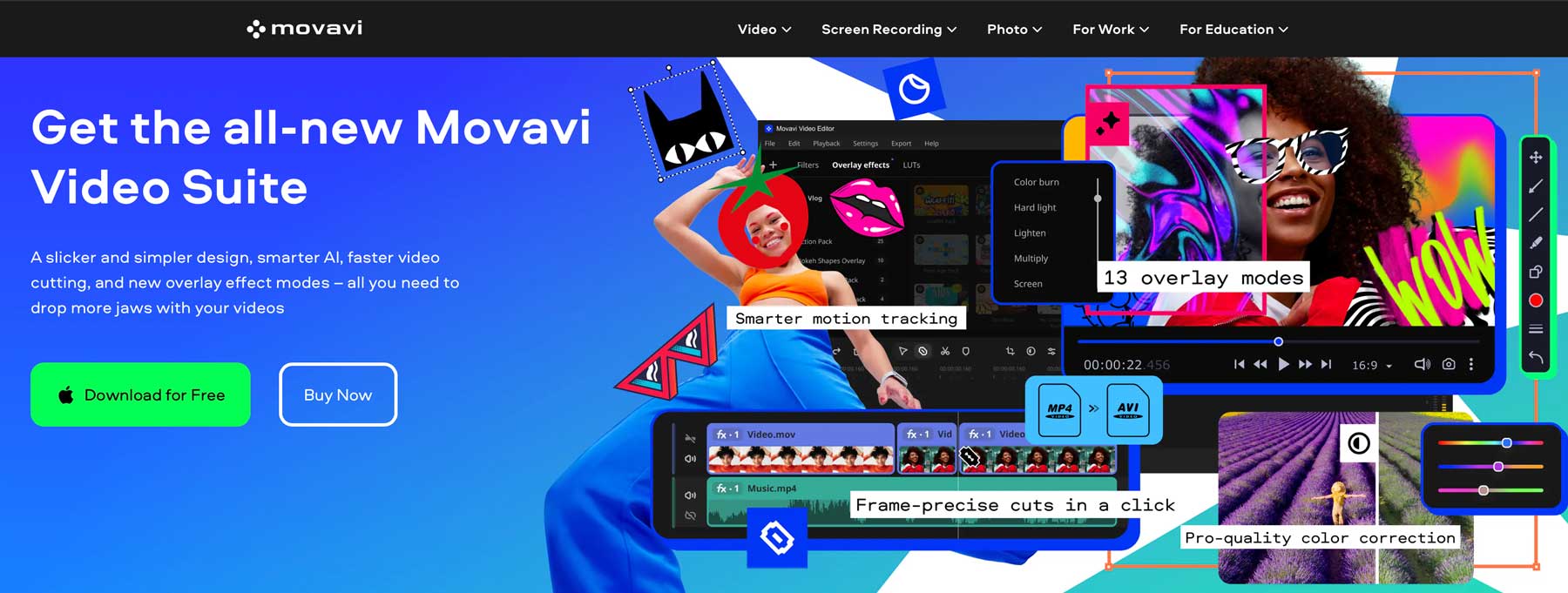
Movavi는 쉽게 화면을 녹화하고, 이미지를 캡처하고, 비디오를 편집할 수 있는 간단한 화면 레코더입니다. 화면 녹화기에는 비디오에 포함할 화면, 탭 또는 부분 화면을 선택할 수 있는 커서 도구를 포함하여 화면 캡처를 위한 몇 가지 기능이 있습니다. 관찰자가 쉽게 따라갈 수 있도록 커서 애니메이션과 강조 효과도 있습니다. 전체 화면을 선택하거나 웹캠을 켜서 화면 모서리에 얼굴을 표시할 수 있습니다.
Movavi의 주요 기능:
- 직관적인 화면 캡처 기능
- PIP 화면 녹화
- 커서 및 마우스 클릭 효과
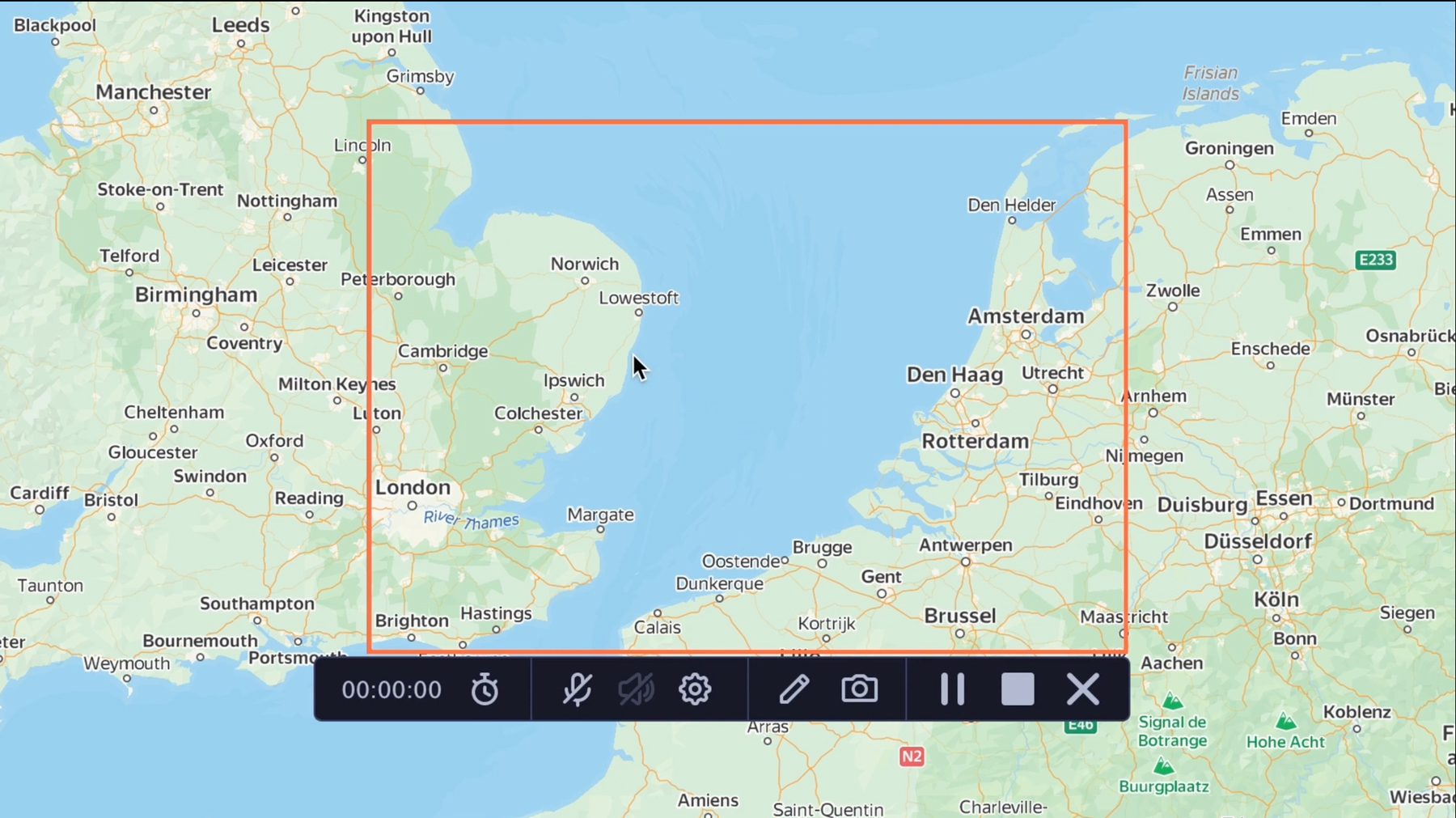
화면 캡처 기능은 우리 목록에서 가장 직관적인 기능 중 하나입니다. 스크린 레코더와 동일한 십자형 커서를 제공하므로 화면의 어느 부분을 캡처할지 정확히 알 수 있습니다. 물론 다른 회사에서도 유사한 기능을 제공하지만 Movavi는 캡처된 이미지를 저장하기 전에 주석, 텍스트 및 기타 그래픽 요소를 직접 추가할 수 있도록 하여 더욱 발전했습니다.
최고의 대상:
Movavi는 웨비나, 강의, 튜토리얼을 제작하려는 사람들에게 탁월한 옵션이지만 게임을 위한 효과적인 화면 녹화 소프트웨어가 되려면 더 나은 해상도가 필요합니다. 스트리밍 게임이 필수적이라면 이 게시물의 뒷부분에서 소개할 OBS Studio 또는 EaseUS를 사용해 보는 것이 좋습니다.
가격: 플랜은 연간 $94.95부터 시작됩니다.
Movavi 다운로드
3. 스내짓
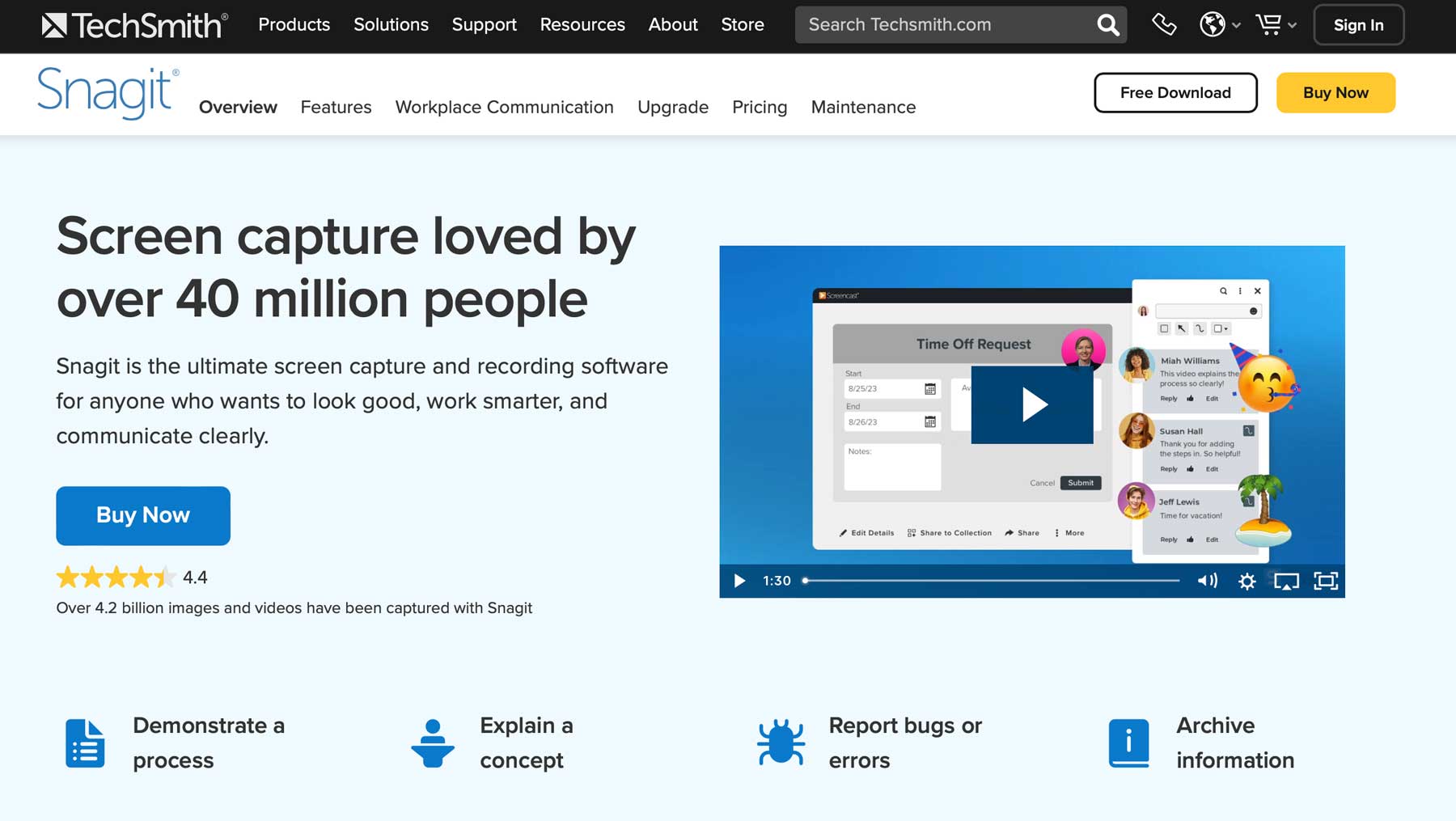
역시 TechSmith의 Snagit은 Windows 및 Mac용 간단한 화면 캡처, 녹음 및 편집 앱입니다. 편집 기능은 Techsmith의 강력한 제품인 Camtasia보다 덜 강력하지만 트리밍과 같은 기본 편집 기능은 제공합니다. 그러나 Snagit은 스크롤 화면 캡처, PIP(Picture-in-Picture) 화면 녹화 및 OCR(광학 문자 인식) 텍스트 읽기 기능과 관련하여 정말 빛을 발합니다.
Snagit의 주요 기능:
- OCR 텍스트 읽기 기능
- 파노라마 스크롤 화면 캡처
- 맞춤형 템플릿 생성 및 공유
- GIF 메이커
- Techsmith 캡처 앱
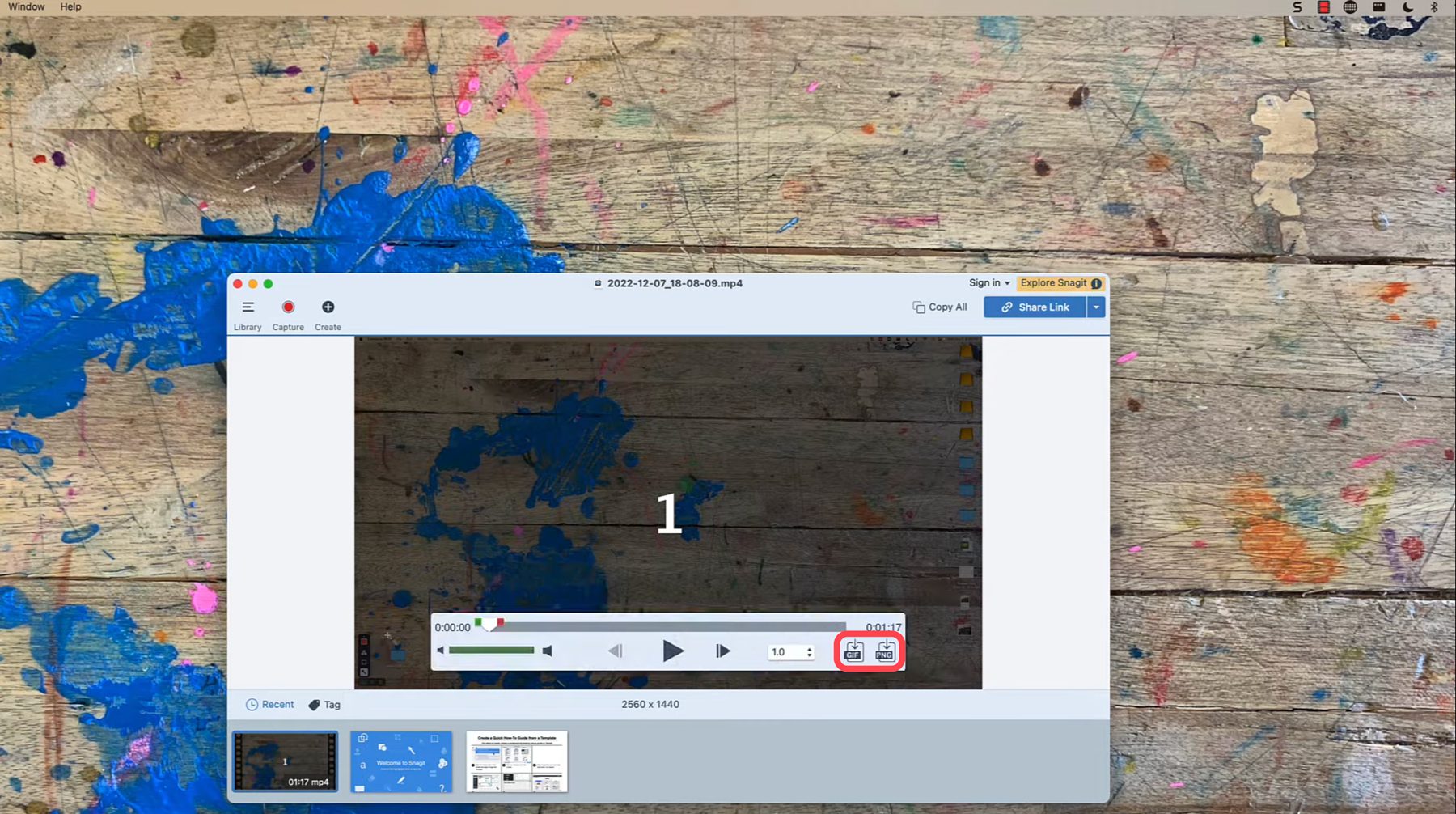
Snagit의 추가 기능에는 맞춤형 템플릿을 생성하고 공유하는 기능이 포함됩니다. 이렇게 하면 효과적인 템플릿을 만든 후에 이를 재사용하거나 팀원과 공유하여 신속하게 동영상을 만들 수 있습니다. 또는 Snagit은 튜토리얼, 문서 또는 교육 자료를 만드는 데 도움이 되는 수십 개의 사전 제작 레이아웃을 제공합니다. 또 다른 멋진 기능은 짧은 녹음을 애니메이션 GIF로 변환할 수 있는 GIF 메이커입니다. iPhone 화면을 녹화해야 합니까? iOS용 Techsmith의 Capture 앱 덕분에 문제가 되지 않습니다. 이 앱을 사용하면 몇 번의 탭만으로 휴대폰 화면을 녹화하고 즉시 Snagit에 다시 공유하여 다듬을 수 있습니다.
최고의 대상:
Snagit은 캡처를 마크업 하고 화면을 녹화해야 하는 사람들에게 탁월한 옵션입니다. 시각적 문서, 자습서 및 교육 자료를 작성해야 하는 사람들은 이 소프트웨어가 직관적이고 사용하기 쉬우며 저렴한 가격으로 작업을 완료하는 데 충분한 기능을 갖추고 있다는 것을 알게 될 것입니다.
Snagit에 대해 자세히 알아보려면 Snagit을 블로그에 사용하는 방법에 대한 자세한 내용을 읽어보세요.
가격: $62.99(일회성 수수료).
Snagit 받기
4. 스크린팔
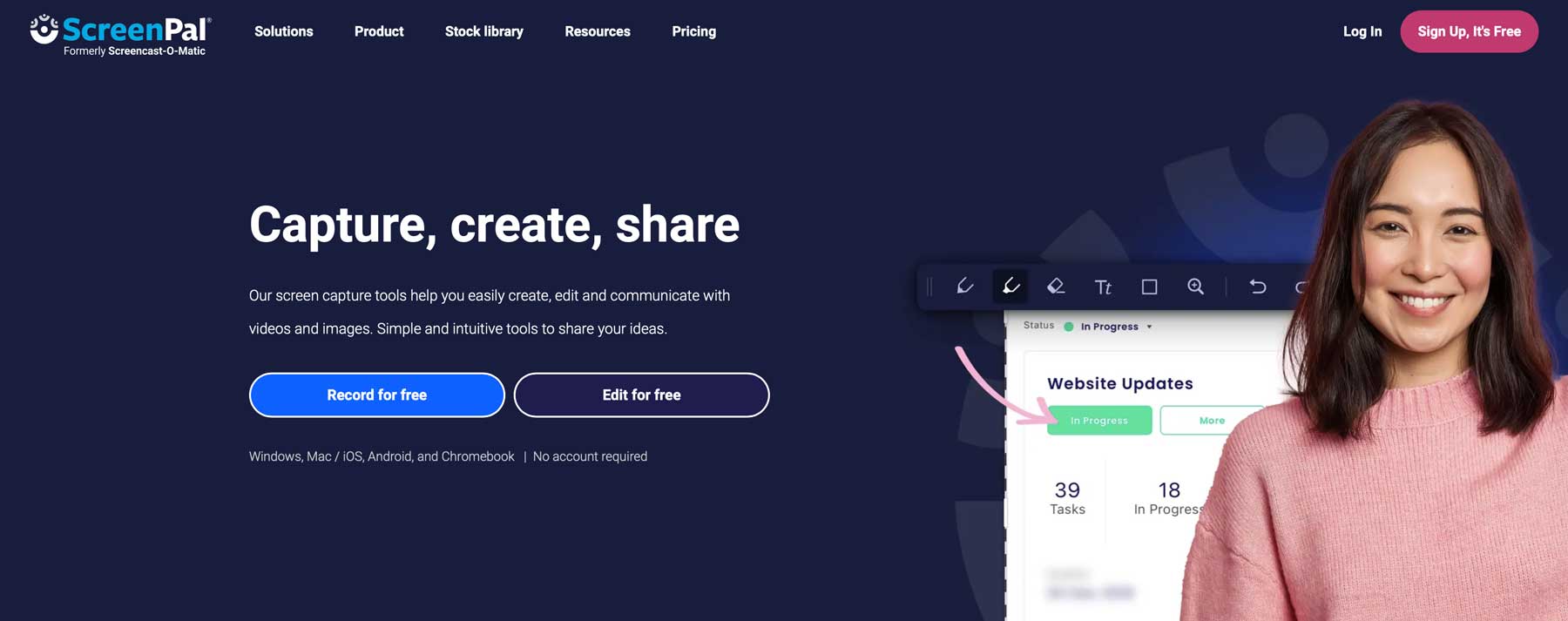
ScreenPal은 2006년에 Screencast-O-Matic으로 시작되었지만 2023년 초에 브랜드 변경을 거쳤습니다. "모든 사람을 위한 쉬운 비디오 커뮤니케이션"으로 알려진 ScreenPal은 화면을 녹화하는 쉬운 방법을 찾는 사람들을 위해 다양한 옵션을 제공합니다. Mac, PC 및 모바일 장치에서 작동하고 통합 라이브 채팅이 있으며 엔드투엔드 암호화를 제공하여 콘텐츠를 비공개로 유지합니다.
ScreenPal의 주요 기능:
- 내장 스톡 라이브러리
- 엔드투엔드 암호화
- 통합채팅
- 마크업 기능이 포함된 스크린샷
- 클라우드 호스팅(프로)
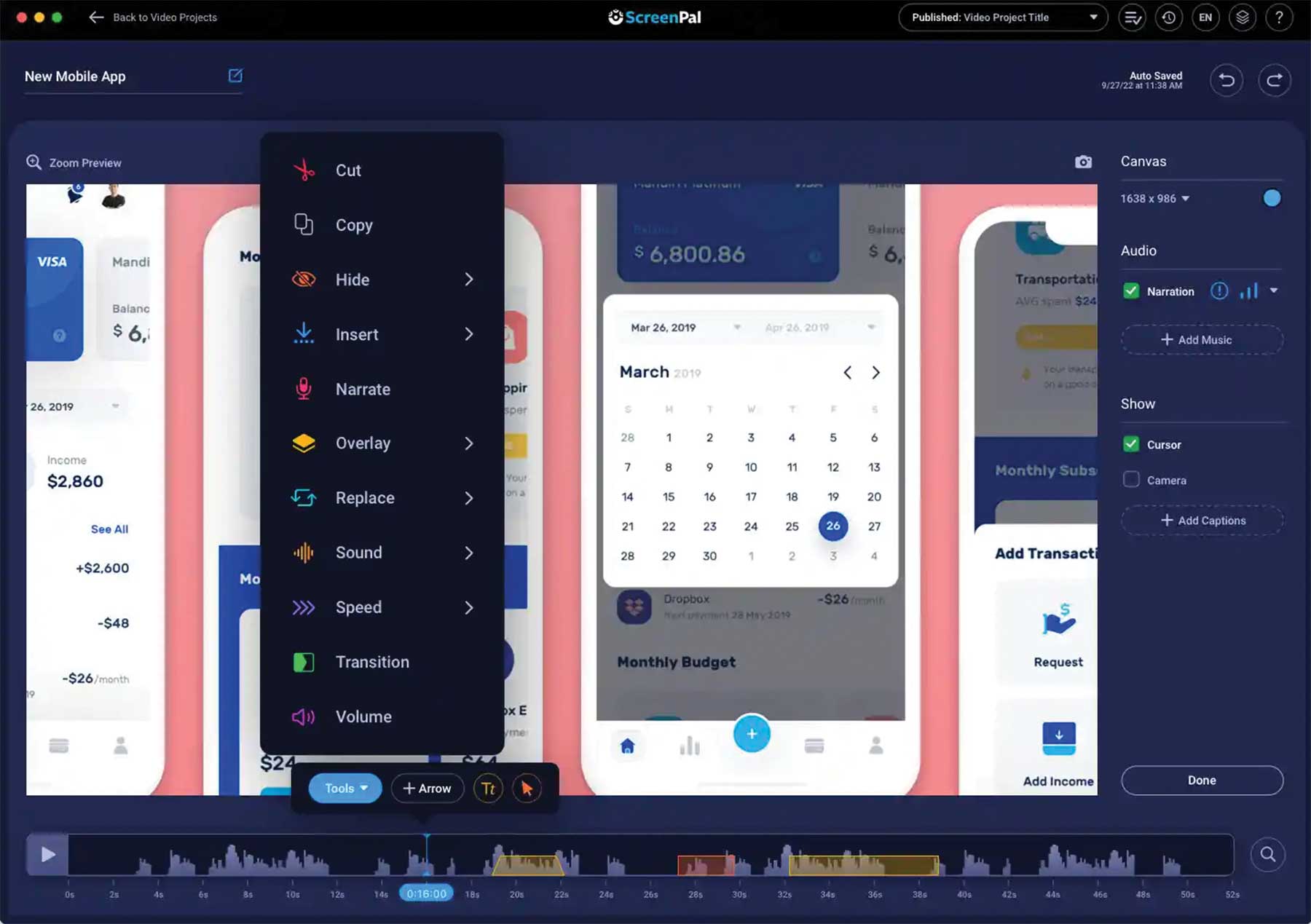
ScreenPal은 사용이 간편하지만 그렇다고 해서 기능을 희생해야 한다는 의미는 아닙니다. 이 소프트웨어는 모든 사람이 비디오의 가장 복잡한 세부 사항을 볼 수 있도록 고품질 비디오를 생성합니다. 또한 가장 중요한 부분을 강조 표시하거나 강조하기 위해 그릴 수 있는 여러 주석 도구에 액세스할 수 있습니다. 프로 사용자를 위한 클라우드 호스팅 옵션을 사용하면 비디오를 녹화하고 나중에 재생할 수 있도록 저장할 수 있습니다. ScreenPal은 녹음기 및 비디오 편집기의 무료 버전을 제공하지만 무제한 녹음 시간과 전체 비디오 편집기를 얻으려면 유료 플랜에 가입해야 합니다.
최고의 대상:
ScreenPal은 교육자, 전문가 및 콘텐츠 제작자에게 가장 적합합니다. 직관적인 인터페이스, 간단한 컨트롤, 로열티 프리 스톡 이미지와 음악, 비디오 편집 기능을 통해 매우 저렴한 가격으로 비디오를 녹화, 편집, 공유하는 데 필요한 모든 기능을 제공합니다. 그러나 비디오 편집 도구는 몇 가지 기능만 포함된 다소 기본적입니다. 더 많은 옵션이 필요한 경우 Camtasia를 사용해 보시기 바랍니다.
가격: 무료, 연간 36달러부터 시작하는 유료 요금제.
ScreenPal 받기
5. EaseUS RecExperts
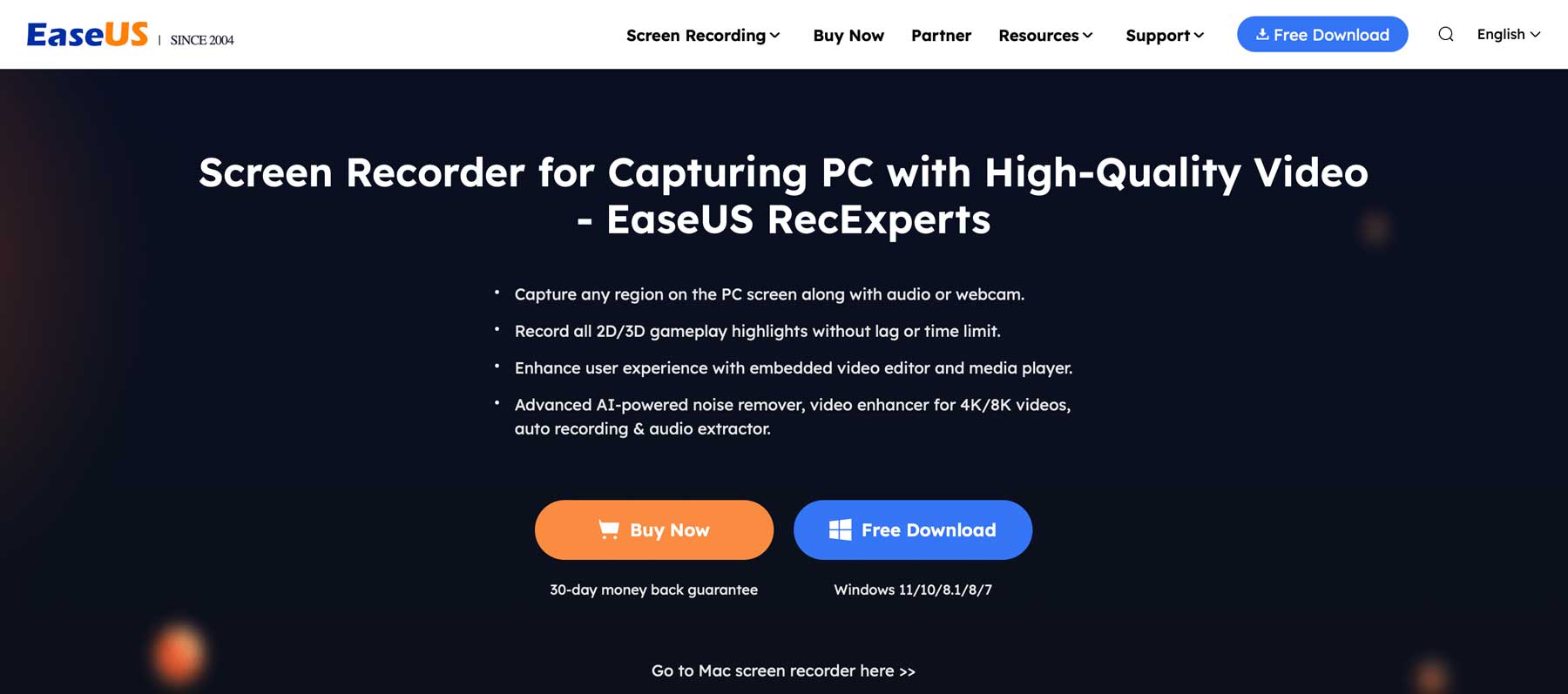
목록에 있는 다음 화면 녹화 소프트웨어인 EaseUS는 Windows 및 Mac용 다재다능하고 강력한 화면 녹화 프로그램입니다. 이를 통해 사용자는 화면을 오디오로 녹화하고 화상 통화, 게임, 라이브 비디오 등을 캡처할 수 있습니다. 사용자 정의 가능한 레코더 설정, 내장 비디오 편집기 및 고품질 오디오 녹음을 제공합니다.
EaseUS의 주요 기능:
- PIP 비디오
- 오디오와 함께 화면 녹화
- AI로 배경음악이나 오디오 추출
- 지연 없이 2D/3D 게임플레이 녹화
- 다양한 형식으로 녹음 저장
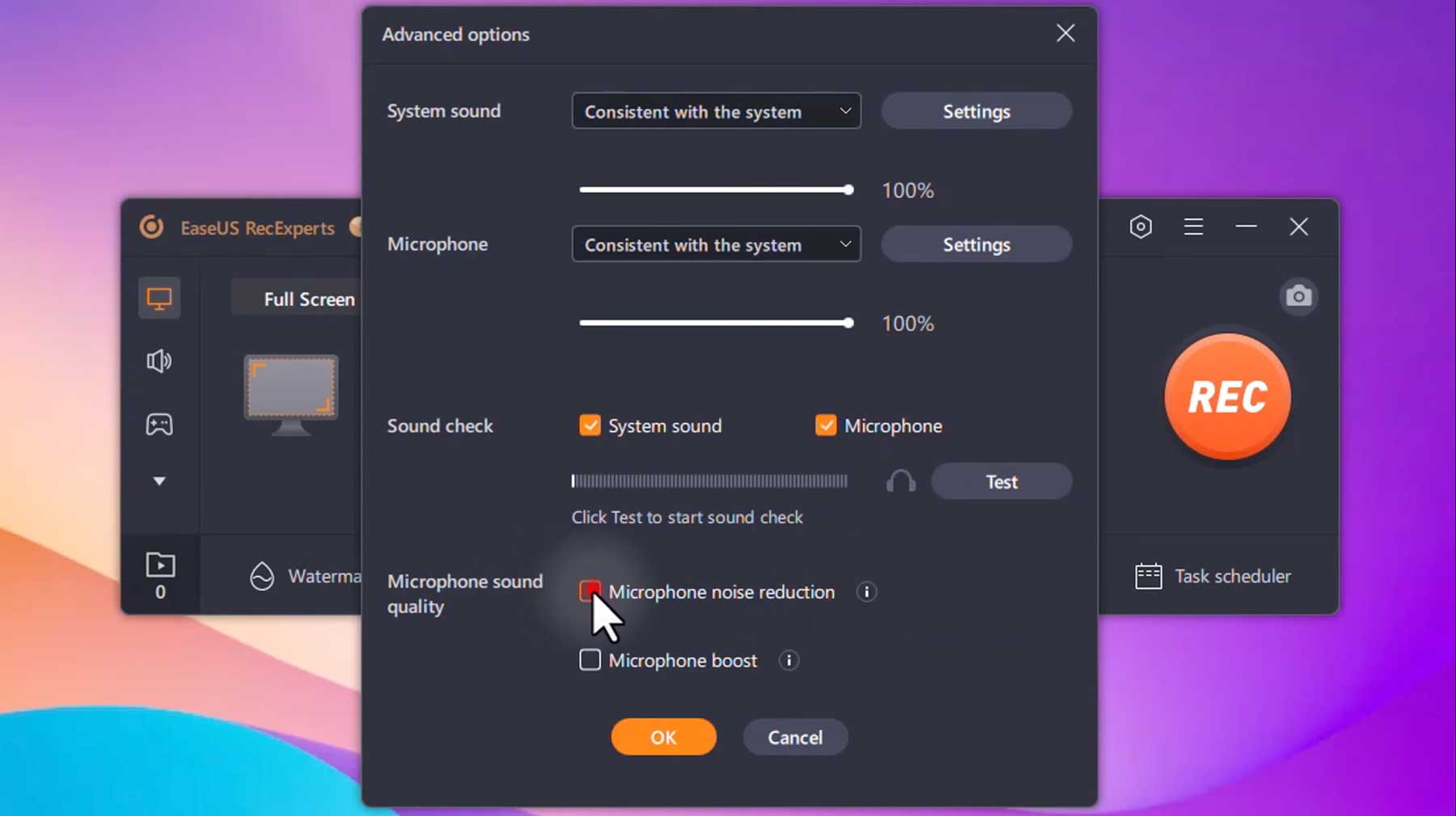
EaseUS에는 경쟁사보다 눈에 띄는 몇 가지 기능이 있습니다. 첫 번째는 AI 기반 소음 제거기, 비디오 강화기 및 오디오 추출기입니다. 이러한 도구를 사용하면 단 몇 번의 클릭만으로 녹음 내용을 개선할 수 있습니다. EaseUS는 지연 없이 2D 및 3D 게임 플레이를 녹화하도록 플랫폼이 설계되었기 때문에 라이브 스트리밍을 하는 게이머에게도 적합합니다. 오디오 녹음을 더 쉽게 만들기 위해 EaseUS를 사용하면 내부 사운드를 녹음하거나, 외부 마이크를 사용하거나, 편리한 토글 옵션을 사용하여 사운드를 모두 생략할 수 있습니다. 선택한 배경에서 비디오를 녹화할 수 있는 녹색 화면 필터도 있습니다.
최고의 대상:
EaseUS는 YouTube 사용자, 게이머, 교육자 및 전문가를 위한 훌륭한 솔루션입니다. 게임 플레이 스트리밍, 웹 세미나 제작, Zoom 회의 녹화에 이상적입니다. AI 기반 오디오 향상 기능, 단순화된 인터페이스 및 저렴한 가격을 통해 비디오를 제작하려는 사람들은 EaseUS를 좋아할 것입니다.
가격: 무료, 월간 요금제는 $19.95부터 시작합니다.
EaseUS 받기

6. 직기
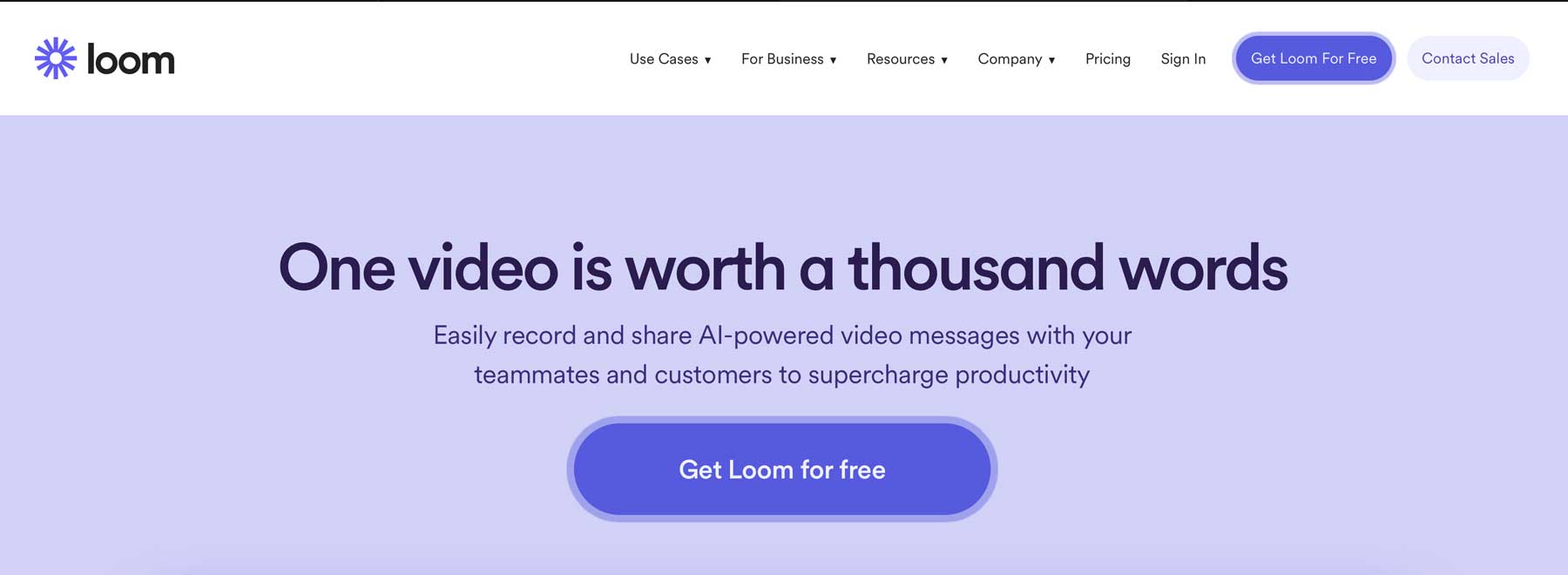
최고의 화면 녹화 소프트웨어 목록의 다음은 Loom입니다. MacOS, Windows, iPhone 및 Android와 같은 주요 운영 체제 및 스마트폰 장치와 호환됩니다. 무료 버전은 녹화할 때마다 최대 5분의 비디오를 제공하며 PIP 녹화 기능을 제공하므로 얼굴과 화면을 동시에 표시할 수 있습니다. 사용자는 데스크톱이나 모바일 앱을 사용하거나 Chrome 확장 프로그램을 설치하여 브라우저 창을 쉽게 기록할 수 있습니다.
Loom의 주요 특징:
- 데스크톱 및 모바일용 앱
- 브라우저 탭 기록을 위한 Chrome 확장 프로그램
- 무료 버전은 최대 5분까지 녹음이 가능합니다.
- 최대 4K 녹화 해상도
- 룸 AI
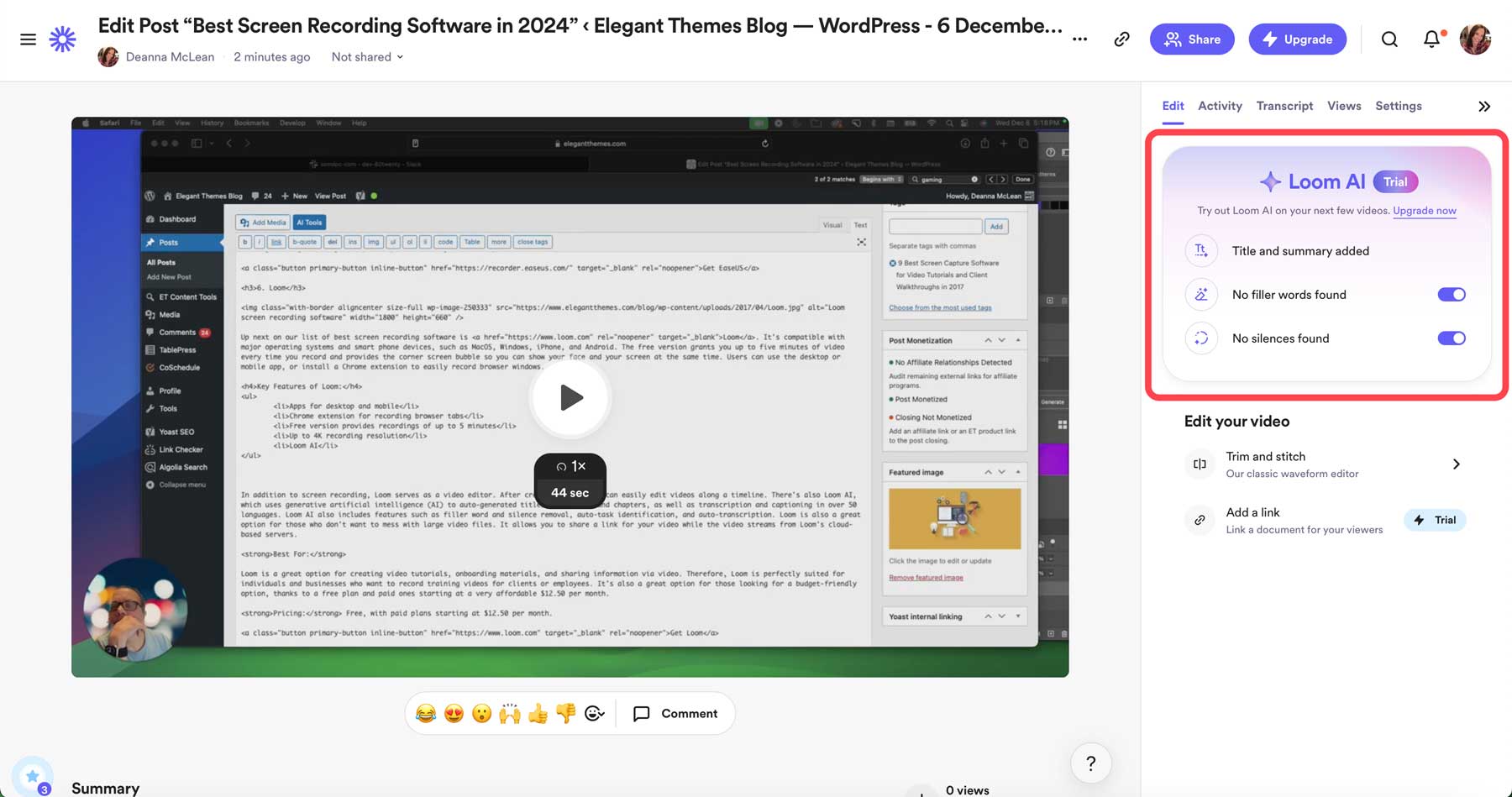
Loom은 화면 녹화 외에도 비디오 편집기 역할을 합니다. 클립을 생성한 후 타임라인에 따라 쉽게 비디오를 편집할 수 있습니다. Loom AI는 생성 인공 지능(AI)을 사용하여 자동 생성된 제목, 요약, 장뿐만 아니라 50개 이상의 언어로 전사 및 캡션을 생성합니다. 여기에는 필러 단어 및 묵음 제거, 자동 작업 식별 및 자동 전사가 포함됩니다. Loom은 대용량 비디오 파일을 엉망으로 만들고 싶지 않은 사람들에게도 훌륭한 옵션입니다. 이를 통해 Loom의 클라우드 기반 서버에서 스트리밍하는 동안 비디오 링크를 공유할 수 있습니다.
최고의 대상:
Loom은 비디오 튜토리얼을 만들고, 자료를 온보딩하고, 비디오를 통해 정보를 공유하기 위한 탁월한 옵션입니다. 따라서 Loom은 고객이나 직원을 위한 교육 비디오를 녹화하려는 개인과 기업에 이상적으로 적합합니다. 무료 요금제와 월 12.50달러부터 시작하는 유료 요금제 덕분에 예산 친화적인 옵션을 찾는 사람들에게도 좋습니다.
가격: 무료, $12.50부터 시작하는 유료 월간 요금제.
Loom 구입
7. OBS 스튜디오
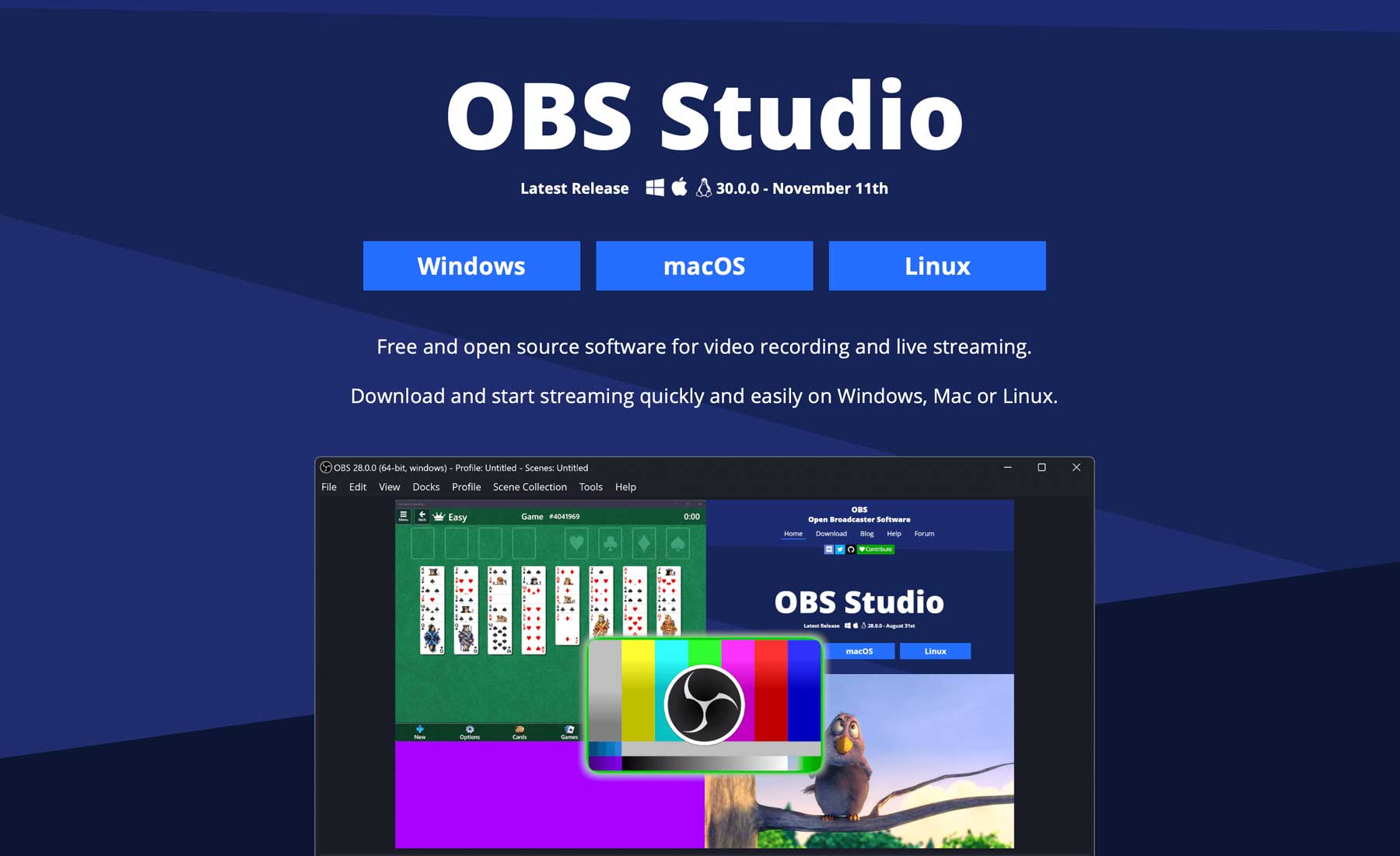
OBS Studio는 우리 목록에 있는 최고의 무료 화면 녹화 소프트웨어입니다. Windows, MacOS, Linux를 포함한 모든 주요 운영 체제를 위한 오픈 소스 플랫폼입니다. 사용자는 무료임에도 불구하고 광고, 워터마크 또는 시간 제한이 없으므로 원하는 만큼 화면 녹화를 만들 수 있다는 점을 알게 되어 기뻐할 것입니다. OBS Studio의 가장 뛰어난 기능 중 하나는 멀티뷰입니다. 사용자는 한 번에 최대 8개의 화면을 관리할 수 있고, 사용자 정의 가능한 레이아웃이 있으며, 기능 향상을 위한 가상 스튜디오 기술(VST) 플러그인 지원이 있습니다.
OBS 스튜디오의 주요 기능:
- 멀티뷰 기능으로 한 번에 최대 8개의 화면을 볼 수 있습니다.
- 광고, 워터마크 또는 시간 제한이 없습니다.
- 화면을 녹화하거나 라이브로 스트리밍하세요
- 모든 주요 운영 체제 지원
- 온보드 오디오 믹서
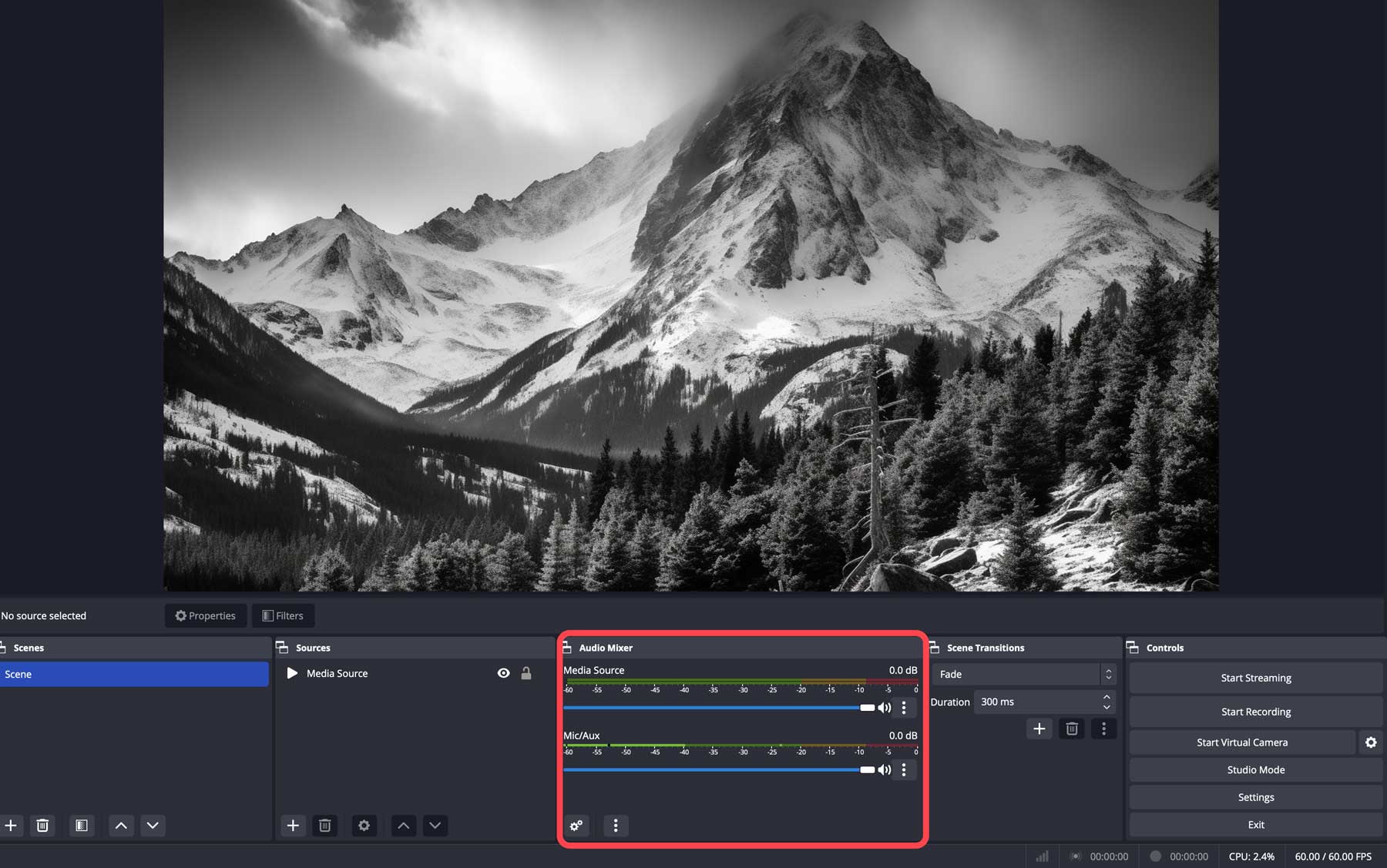
OBS Studio의 주요 기능 중 하나는 소음 억제, 게인 및 소음 게이트를 포함한 여러 필터가 있는 오디오 믹서입니다. 화면 녹화에는 이미지, 창 캡처, 텍스트, 브라우저 창, 웹캠 등과 같은 여러 소스가 포함될 수 있습니다. 모듈식 도킹 시스템을 사용하면 원하는 대로 레이아웃을 정확하게 재정렬할 수 있으며, 도구를 개별 창으로 팝업할 수 있는 옵션도 있습니다.
최고의 대상:
예산 친화적이고 기능이 가득한 화면 녹화 소프트웨어를 찾는 사람들은 OBS Studio를 주목해야 합니다. 멀티뷰, 오디오 믹서, 사용자 정의 가능한 대시보드 등 다양한 기능을 갖추고 있습니다. 그러나 몇 가지 단점이 있습니다. 인터페이스는 배우기가 더 쉬울 수 있으며 프로그램은 리소스를 많이 사용합니다. 성공적으로 실행하려면 전용 그래픽 카드가 장착된 꽤 무거운 컴퓨터가 필요합니다. 따라서 오래된 컴퓨터를 가지고 있다면 대신 Camtasia나 Snagit을 살펴보세요.
가격: 무료
OBS 스튜디오 받기
8. 재피
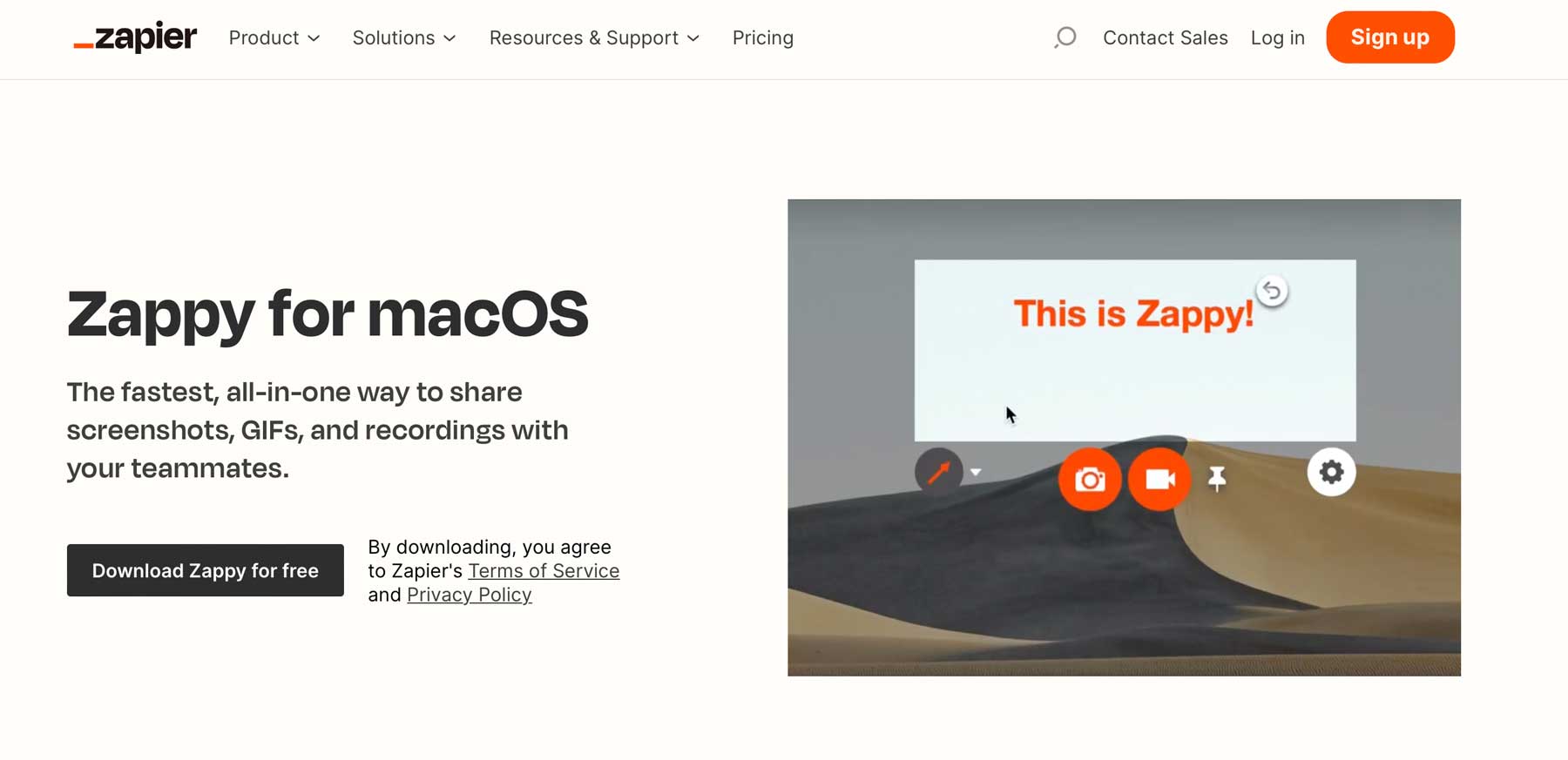
Zapier가 제작한 Zappy는 스크린샷, GIF, 녹음물을 팀원들과 쉽게 공유할 수 있는 방법을 제공하는 간단한 무료 Mac용 화면 녹화기입니다. 원격 작업자를 위한 도구로 설계된 Zappy를 사용하면 비디오 캡처를 위한 키보드 단축키를 정의하고, 주석으로 중요한 요소를 강조 표시하고, 로컬에 저장할 수 있습니다. 또는 유료 Zapier 계정을 사용하면 Zappy가 자동으로 비디오를 클라우드에 업로드하여 URL을 통해 공유할 수 있습니다. 우리 목록에서 기능이 가장 풍부한 제품은 아니지만 예산에 민감한 사람들이 전문적인 화면 녹화를 할 수 있는 훌륭한 방법을 제공합니다.
Zappy의 주요 기능:
- GIF 만들기
- 매우 간단한 인터페이스
- 무료
- Mac 전용 플랫폼
- VoiceOver 만들기
지금까지 Zappy의 가장 큰 특징은 단순성입니다. 종소리와 휘파람 소리가 많지는 않지만 그것이 하는 일은 잘 작동합니다. 미리 정의된 단축키를 사용하여 Mac에서 활성화하거나 Mac의 메뉴 표시줄을 통해 액세스할 수 있습니다. Zappy를 사용하면 녹화하려는 화면을 정의하고 VoiceOver 기능을 제공하며 PIP(Picture-in-Picture)를 제공하여 비디오를 개인화할 수 있습니다. 앞서 언급했듯이 유료 Zapier 가입자는 클라우드 스토리지에 액세스할 수 있으므로 URL을 통해 비디오를 공유하는 것이 매우 쉽습니다.
최고의 대상:
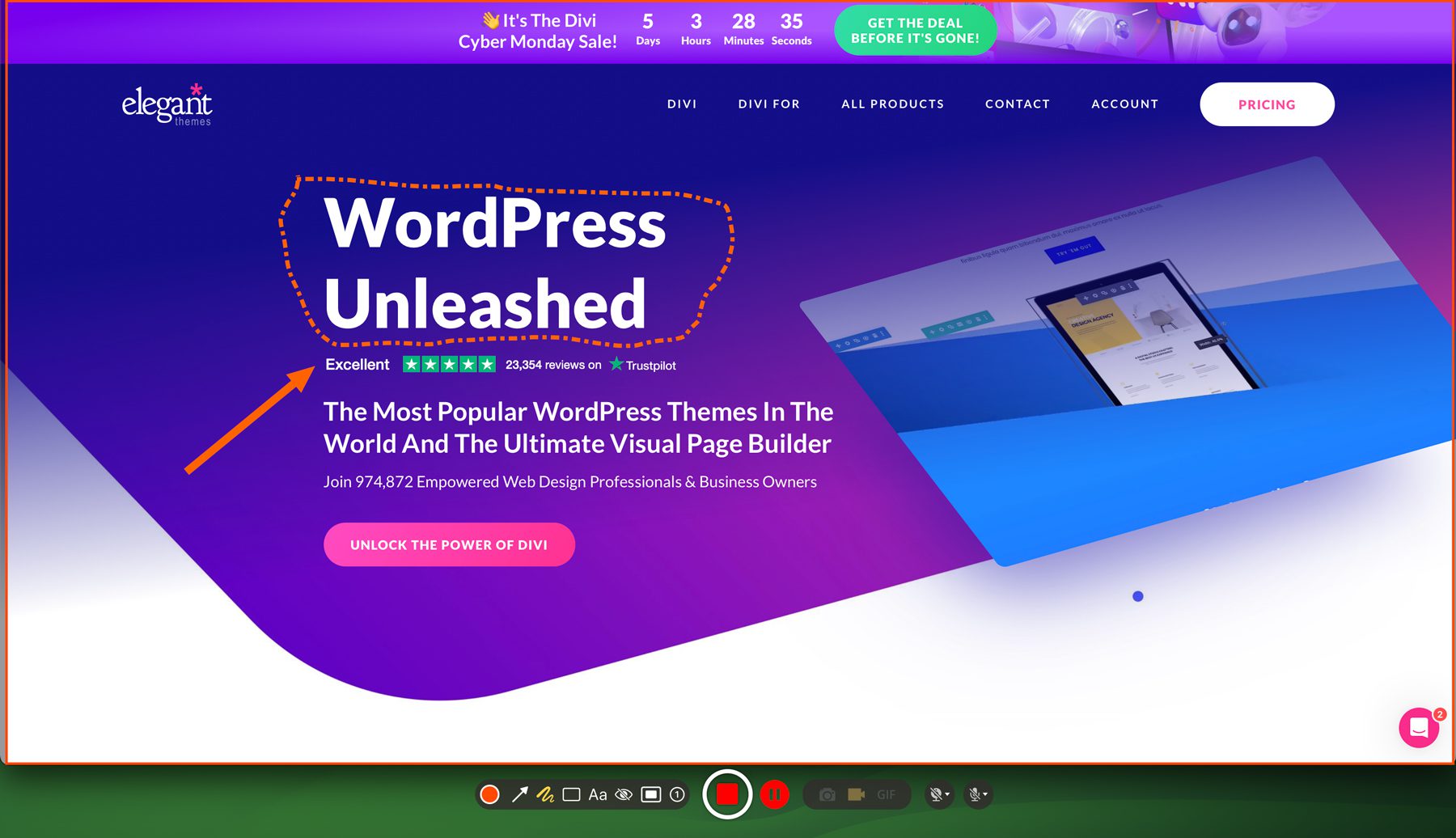
Zappy는 처음에 Zapier 직원들 간에 비디오를 공유하기 위해 만들어졌습니다. 그러나 그들은 그것이 너무 잘 작동하여 대중에게 제공되어야 한다는 것을 발견했습니다. 이전에 언급한 것처럼 Zappy에는 몇 가지 기능이 있지만 화면을 녹화하고 VoiceOver를 생성하고 중요한 메시지에 주석을 달 수 있습니다. 고객이나 직원을 위한 화면 녹화를 무료로 만들 수 있는 방법을 찾고 있는 개인 또는 소규모 기업 소유자라면 Zappy를 사용해 보세요.
가격: 무료
Zappy 받기
9. 스크린플로우
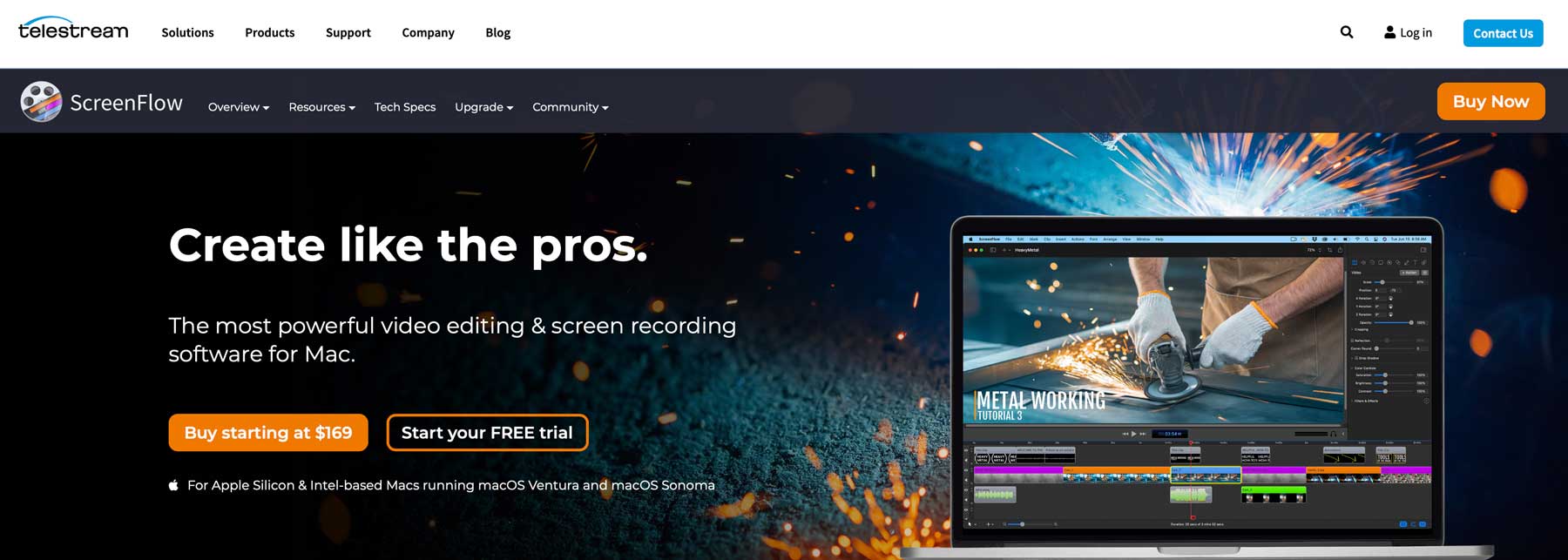
목록에 있는 다음 화면 녹화 소프트웨어는 Intel 기반 및 Apple Silicon Mac 컴퓨터용 녹화 및 비디오 편집 소프트웨어인 ScreenFlow입니다. 이는 Telestream에서 개발되었으며 Apple의 내장 화면 녹화 소프트웨어를 개선하기 위해 2008년에 출시되었습니다. ScreenFlow는 오디오 및 비디오를 캡처하고, 하이라이트 및 주석을 추가하고, GIF, M4V, MOV 및 MP4와 같은 다양한 형식으로 비디오를 출력할 수 있습니다. 보너스로, 연결된 모든 iOS 장치에서 오디오와 비디오를 쉽게 캡처할 수 있습니다.
ScreenFlow의 주요 기능:
- 오디오 및 비디오 캡처
- 다양한 형식으로 비디오 내보내기
- 하이라이트 및 주석 추가
- 연결된 iOS 장치에서 비디오 및 오디오 캡처
- 사용자 정의 가능한 제목 라이브러리
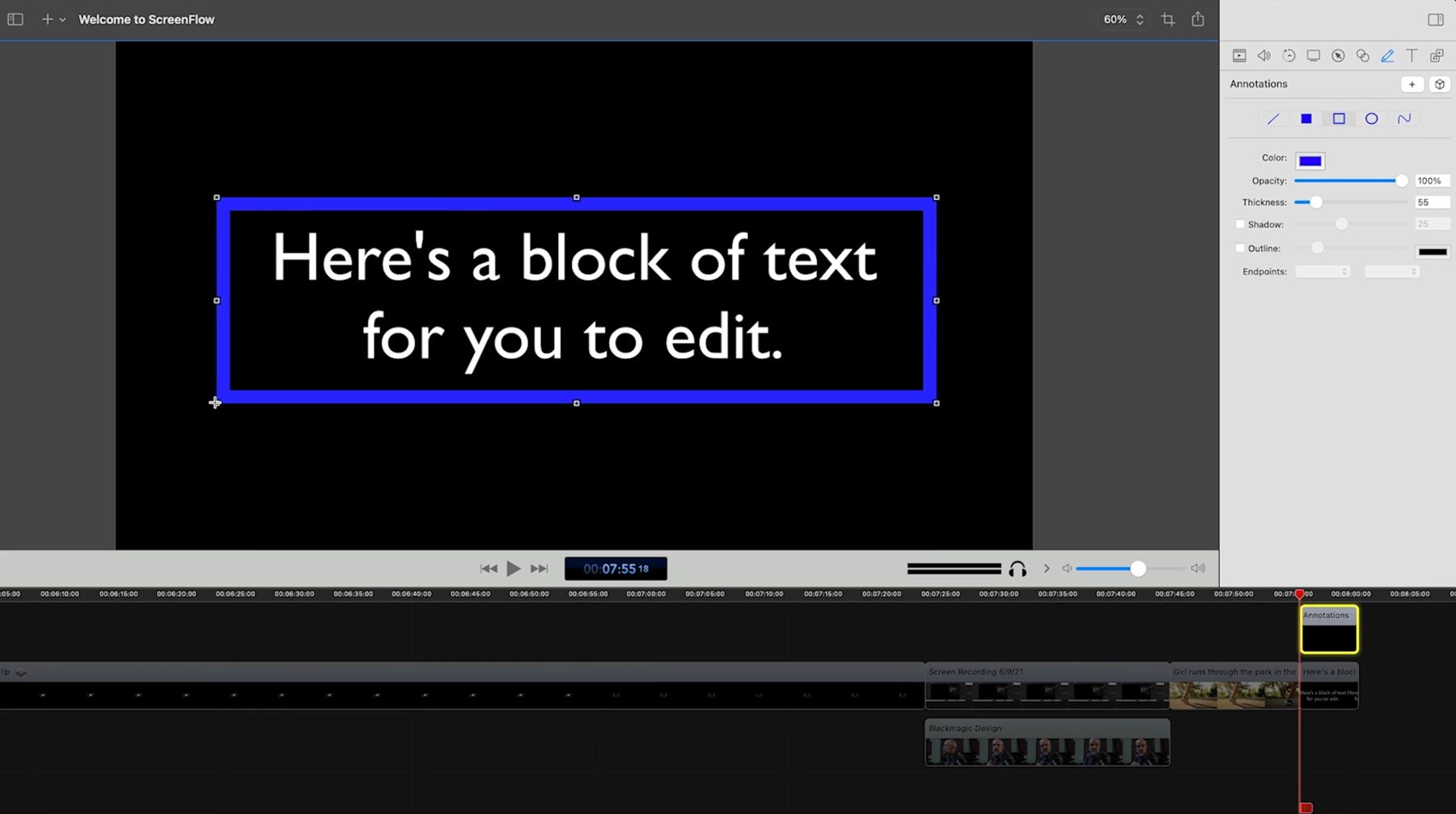
ScreenFlow의 가장 뛰어난 기능 중 하나는 동시 앱, 마이크, 카메라 녹화 기능입니다. 즉, 자신과 브라우저, iOS 콘텐츠를 동시에 녹음할 수 있습니다. 또한 강력한 비디오 편집 도구 덕분에 그래픽이나 텍스트에 애니메이션을 적용할 수도 있습니다. 또한 자막, 마커 및 색상 라벨을 통한 미디어 관리, 애니메이션 GIF 및 PNG 생성 기능도 지원됩니다.
최고의 대상:
다른 화면 녹화 소프트웨어와 비교할 때 ScreenFlow의 동시 녹화, 비디오 편집 기능 및 Mac 호환성은 제작자, 특히 Mac 생태계의 제작자에게 강력한 선택입니다. 그러나 Windows 사용자의 경우 Camtasia와 같은 소프트웨어가 더 적합할 수 있습니다.
가격: $169부터 시작(일회성 수수료).
ScreenFlow 가져오기
10. 아이스크림 스크린 레코더
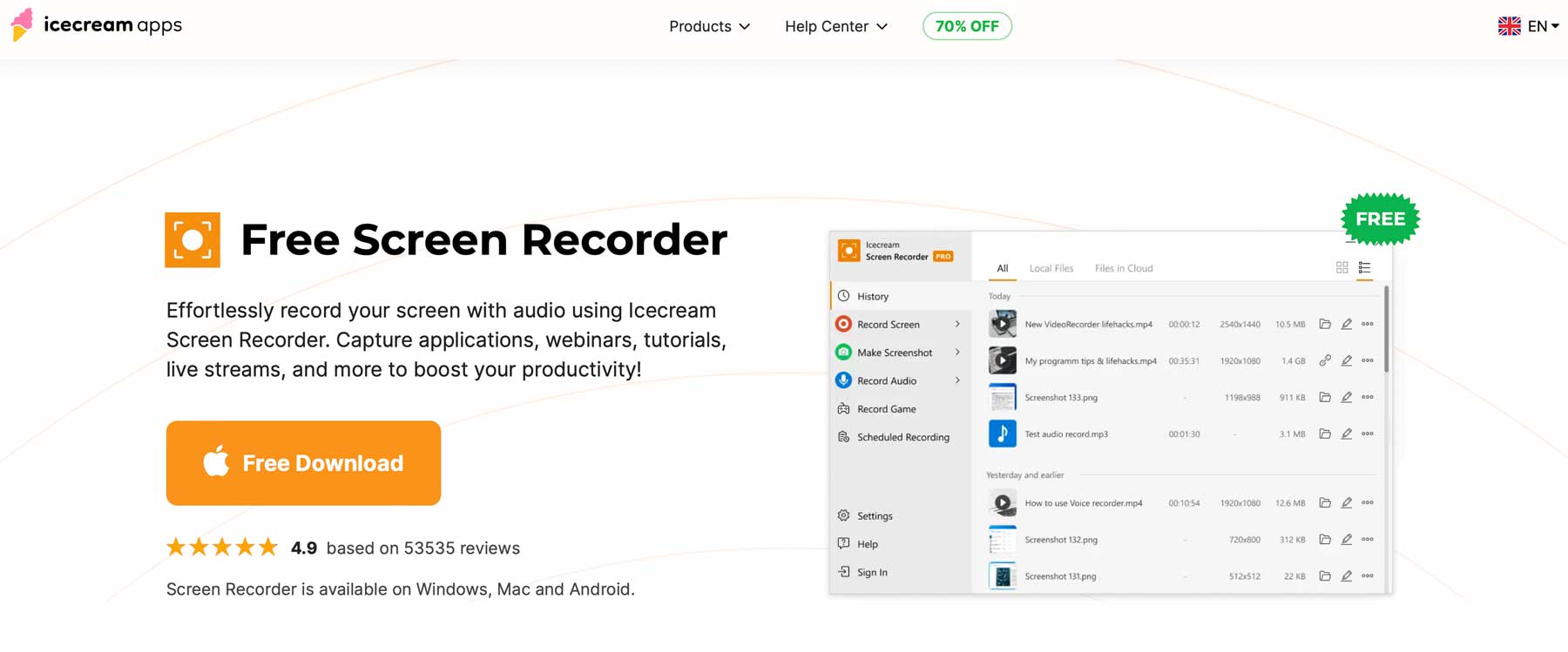
마지막으로 중요한 것은 아이스크림입니다. Mac, Windows 및 Android에서 사용 가능하며 사용자는 연결된 마이크를 통해 화면 오디오를 녹음하고 녹음 품질을 선택할 수 있습니다. Ice Cream Screen Recorder는 기능이 제한되어 무료이지만 프로 버전에는 녹음 앱, 게임, 화상 통화, 온라인 스트리밍 등과 같은 더 많은 기능이 포함되어 있습니다.
아이스크림 스크린 레코더의 주요 기능:
- PIP(Picture-in-Picture) 녹화
- 녹음에 주석 달기 및 편집하기
- 앱, 게임 스트림, 화상 통화 등을 녹화하세요(프로)
- 예약된 화면 녹화
- 워터마크로 로고 등의 브랜딩 추가
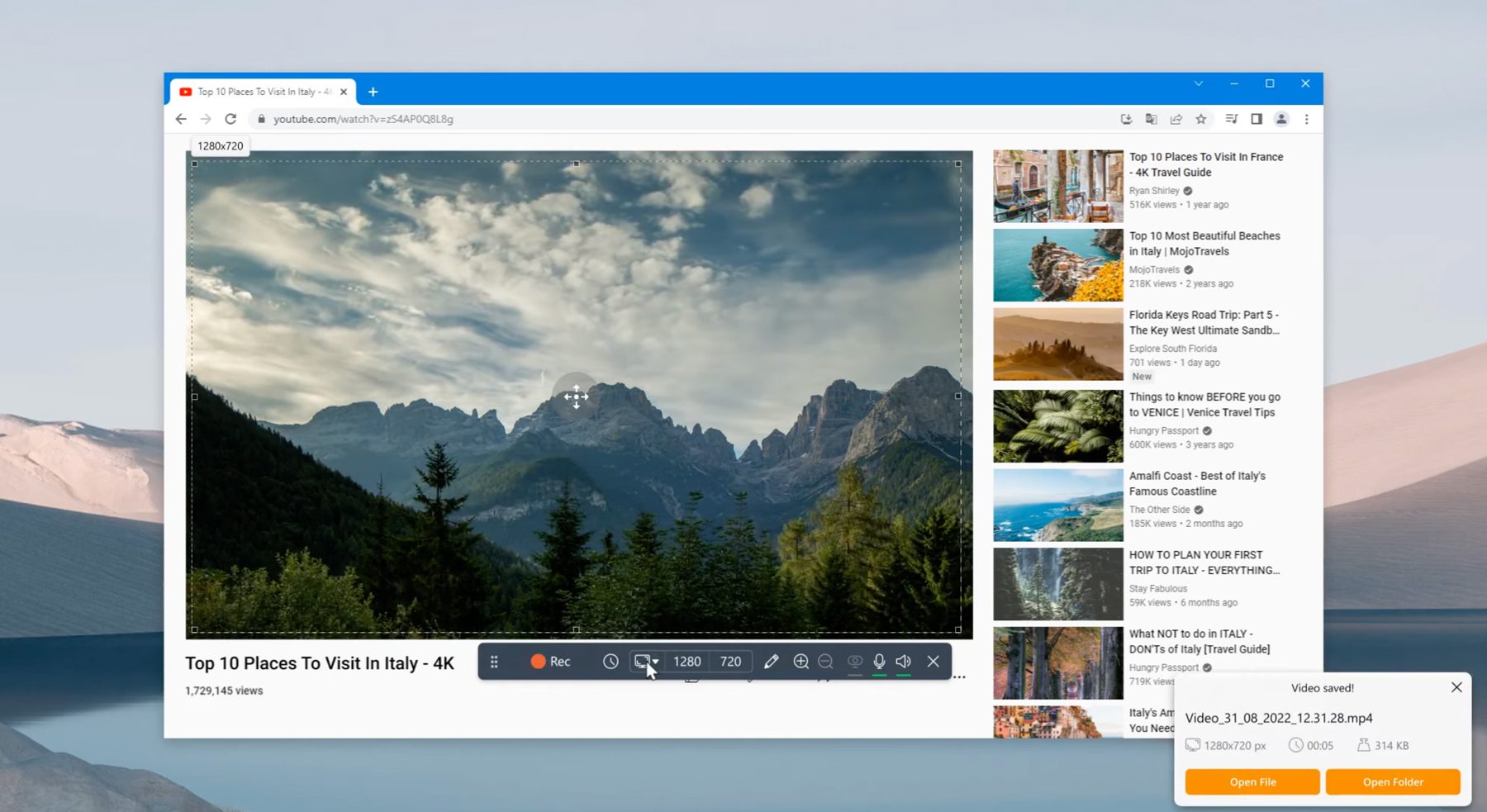
Icecream의 주요 기능으로는 PIP 녹화, 확대/축소, 고객 워터마크, 단축키 등이 있습니다. 그러나 Icecream의 가장 뛰어난 기능은 그리기 및 텍스트 도구입니다. 화살표와 번호가 매겨진 단계를 추가하고, 자유형 브러시 도구로 그리고, 다양한 모양과 텍스트를 만들 수 있습니다. 이렇게 하면 비디오의 가장 중요한 영역에 주의를 집중시켜 효과적인 튜토리얼을 만들 수 있습니다.
최고의 대상:
Icecream Screen Recorder는 목록에서 가장 기본적인 항목이지만 제작자가 작업을 완료하는 데 충분한 기능을 제공합니다. 무료 플랫폼의 경우 가장 좋은 플랫폼 중 하나입니다. 간단한 인터페이스부터 그리기 도구까지, 이 화면 녹화 소프트웨어는 튜토리얼이나 교육용 비디오를 제작해야 하는 현금이 부족한 모든 사람에게 적합합니다.
가격: 무료이며 연간 29.95달러부터 시작하는 프로 요금제입니다.
아이스크림 스크린 레코더 받기
최고의 화면 녹화 소프트웨어 비교
귀하의 필요에 가장 적합한 화면 녹화 소프트웨어를 선택하는 것은 궁극적으로 귀하가 원하는 작업에 달려 있습니다. 튜토리얼, 게임 콘텐츠, 전문 프레젠테이션 등 무엇을 만들든 필요에 가장 적합한 것을 선택하는 것이 어려울 수 있습니다. 고맙게도 우리 목록에는 Mac 또는 PC 사용자, 초보자 또는 전문가 등 모든 사람을 위한 무언가가 있습니다.
최고의 화면 녹화 소프트웨어 가격 비교
귀하의 결정을 돕기 위해 무료 버전, 가격 및 각 제품에 대한 링크가 포함된 제품을 참조할 수 있는 비교표를 만들었습니다.
| 플러그인 | 가격 | 무료 옵션 | ||
|---|---|---|---|---|
| 캠타시아 | 연간 $179.88 | 방문하다 | ||
| 모바비 | 연간 $94.95 | 방문하다 | ||
| 스내짓 | $62.99(일회성 수수료) | 방문하다 | ||
| 4 | 스크린팔 | 연간 $36 | ️ | 방문하다 |
| 5 | EaseUS | 월 $19.95 | ️ | 방문하다 |
| 6 | 직조기 | 월 $12.50 | ️ | 방문하다 |
| 7 | OBS 스튜디오 | 무료 | ️ | 방문하다 |
| 8 | 활발한 | 무료 | ️ | 방문하다 |
| 9 | 스크린플로우 | $169 (일회성 수수료) | 방문하다 | |
| 10 | 아이스크림 | 연간 $29.95 | ️ | 방문하다 |
최고의 화면 녹화 소프트웨어는 무엇입니까?
우리 목록에는 초보자와 전문가 모두를 위한 다양한 옵션이 있습니다. 즉, 나머지 것보다 눈에 띄는 두 가지가 있습니다. 첫 번째는 Rev와 같은 기능과 애니메이션, 전환, 오디오 효과를 갖춘 강력한 비디오 편집기를 갖춘 강력한 플랫폼인 Camtasia입니다. 또 다른 탁월한 선택은 Movavi입니다. PIP 스크린캐스트, 다양한 커서 및 마우스 효과, 오디오 전용 녹음을 생성할 수 있는 Mac 전용 플랫폼입니다. 어떤 플랫폼을 구독하든 관계없이 목록에 있는 모든 옵션이 귀하에게 도움이 될 것입니다.
더 많은 플러그인이 필요하십니까? WordPress에서 사용할 수 있는 최고의 플러그인을 소개하는 모든 기사를 확인하세요.
